

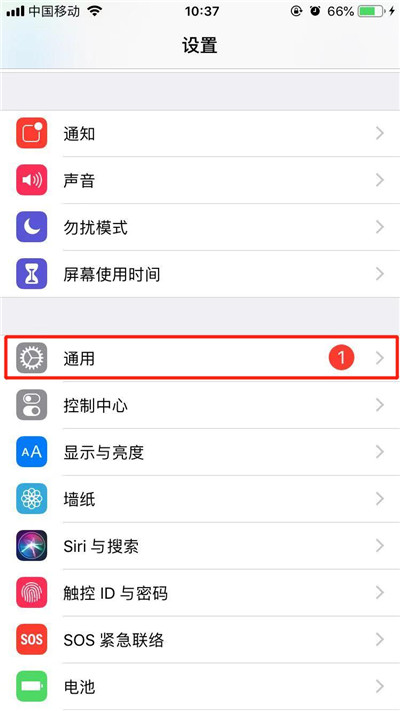
|
导读当手机提示内存不够用的时候,我们可以适当删除一些不怎么用到的应用iphone 11卸载软件教程方法一iOS 13对用户的长按操作判定进行了修改,默认3D Touch菜单是优先级。也就是长按会优先唤醒... 当手机提示内存不够用的时候,我们可以适当删除一些不怎么用到的应用 iphone 11卸载软件教程 方法一
iOS 13对用户的长按操作判定进行了修改,默认3D Touch菜单是优先级。也就是长按会优先唤醒3D Touch菜单,继续长按才能触发APP图标移动/卸载功能。所以,在iOS 13系统中,你可以通过以下三种方式来删除软件: 持续长按APP图标,弹出3D Touch菜单之后不松手,系统会自动进入删除界面。 长按APP图标,手机震动之后快速移动图标即可快速进入删除界面 长按APP图标唤醒3D Touch菜单,选择菜单中的「重新排列APP」即可快速进入删除界面。 方法二: 1、从手机桌面进入【设置】,然后选择【通用】选项。
2、我们可以看到【iPhone 储存空间】这一项,点击进入。
3、滑动手机屏幕,找到想要彻底删除的应用,比如下面的“绝地求生:刺激战场”,点击它。
4、选择【删除应用】即可。
注意:谨慎操作,这种方法一旦删除此应用,相关数据会全部清除,且不可恢复。 推荐阅读: iPhone11如何关闭后台?iPhone11关闭后台软件方法 iPhone 11如何截屏?苹果iPhone 11两种截图方法 iPhone 11怎么设置电量百分比?iPhone 11电量百分比设置方法
以上就是本篇文章的全部内容了,希望对各位有所帮助。如果大家还有其他方面的问题,可以留言交流,请持续关注本站! |
温馨提示:喜欢本站的话,请收藏一下本站!